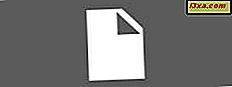
Angesichts der großen Anzahl von Benutzern, die einen Dateimanager für Windows Phone anforderten, entschied sich Microsoft, die App " Dateien" zu entwickeln und zu starten. Es ist ein einfaches, aber effizientes Dateiverwaltungstool, mit dem Sie allgemeine Dateiverwaltungsaufgaben auf Ihrem Windows Phone 8.1-Smartphone ausführen können. In diesem Artikel geben wir einen Überblick über die Benutzeroberfläche dieser App, ihre Funktionen und Einschränkungen. Lesen Sie weiter, um mehr zu erfahren.
Die Files App und ihre Hauptfunktionen
Sie können die App " Dateien" von hier herunterladen.
In Windows Phone 8.1 können Sie Folgendes tun:
- Zeigen Sie den verfügbaren Speicherplatz auf dem internen Speicher Ihres Smartphones und auf der SD-Karte an (sofern verfügbar).
- Greifen Sie auf die Dateien zu, die auf Ihrem Windows Phone und Ihrer SD-Karte gespeichert sind (falls verfügbar).
- Erstellen, umbenennen und löschen Sie Ordner.
- Durchsuchen und suchen Sie nach Dateien.
- Sortieren Sie Dateien nach Name, Zeit oder Größe.
- Kopieren, umbenennen und löschen von Dateien.
- Teilen Sie einzelne oder mehrere Dateien mit anderen.
Diese Liste spricht für sich: Dateien sind eine nützliche Anwendung für Ihr Windows Phone. Es hat eine einfach zu bedienende Oberfläche und eine gute Integration mit dem Betriebssystem und seinen Funktionen. Es gibt jedoch einige Einschränkungen, also lasst uns eintauchen und mehr erfahren.
Die Schnittstellentour
Lassen Sie uns zuerst einen kurzen Überblick über die App " Dateien" geben :
Wenn Sie die App starten, wird Ihnen ein Bericht zur Speicherplatznutzung angezeigt, der sowohl den internen Speicher Ihres Smartphones als auch den SD-Kartenspeicher (falls zutreffend) abdeckt. Hier sehen Sie die Balken mit den verwendeten und freien Speicherwerten. Wenn Sie unten auf den Chevron (die drei Punkte) tippen, sehen Sie alle verfügbaren Optionen für den Startbildschirm: den Suchknopf (1), den Refresh (2), das Feedback (3) und die (4) Optionen.
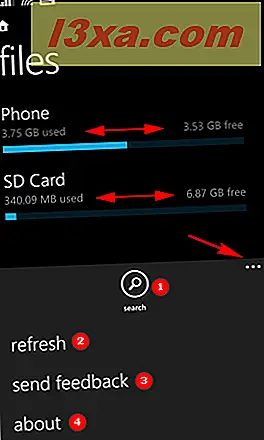
Die Aktualisierungsschaltfläche ist in der gesamten Anwendung sehr wichtig, da das Dateisystem die Dateien und Ordnerlisten nicht automatisch aktualisiert, wenn Sie eine Änderung vornehmen, z. B. das Hinzufügen einer Datei zu einem Ordner über eine Kopier- oder Verschiebeoperation.
Die Option zum Senden von Feedback zeigt ein Formular an, in dem Sie die Probleme melden können, die bei der Verwendung der App auftreten. Mit dem Dropdown-Menü (1) können Sie zwischen dem Start von Dateien, dem Durchsuchen von Ordnern, dem Kopieren oder Verschieben von Inhalten, dem Teilen von Inhalten, dem Löschen oder Umbenennen von Inhalten, der Suche oder der Ausführung anderer Aktionen wählen. Sie können eine Bewertung (2) und Kommentare (3) hinzufügen. Sie können auch die App-Protokolle (4) anhängen, wenn Sie beispielsweise ein schwerwiegenderes Problem melden. Das Formular hat zwei Aktionsschaltflächen: send (5) und cancel (6), die ziemlich selbsterklärend sind.

Schließlich zeigt die Option about einfach die Version der Anwendung an.

Wenn Sie eine Datei- und / oder Ordnerliste durchsuchen und in der Liste keine Auswahl getroffen wird, enthält das untere Menü die folgenden Optionen: Neuer Ordner (1), Auswählen (2), Sortieren (3) und Suchen (4). Natürlich können Sie sowohl Dateien als auch Ordner auswählen, sortieren und durchsuchen.

Sehen wir uns an, was sich in der App-Leiste ändert, wenn Sie eine Datei oder einen Ordner in der Liste auswählen. Die verfügbaren Optionen werden dynamisch geändert, wenn eine Datei oder ein Ordner ausgewählt wird. Wenn Sie eine Datei auswählen, ändern sich die verfügbaren Schaltflächen wie folgt: Löschen (1), Verschieben zu (2), Kopieren zu (3) und Teilen (4). Wenn Sie den Drei-Punkte-Chevron (auch als Mehr- Schaltfläche bezeichnet) (5) drücken, wird ein Menü mit zwei zusätzlichen Befehlen angezeigt: Alle Dateien auswählen (6) und umbenennen (7).

Wenn mehrere Dateien ausgewählt sind, bleiben die Tasten 1-5 identisch und Sie erhalten Zugriff auf die Option " Alle löschen" (6), die zum Ausschalten der ausgewählten Dateien verwendet wird. Umbenennen (7) wird in diesem Szenario inaktiv, dh Sie können nicht mehr als eine Datei gleichzeitig umbenennen.
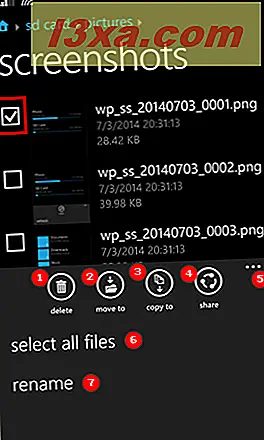
Lassen Sie uns vergleichen, was passiert, wenn Sie einen Ordner auswählen und dann einen anderen Ordner auswählen. Wenn Sie einen einzelnen Ordner in einer Liste auswählen, werden die folgenden aktiven Befehle angezeigt: Löschen (1), Teilen (2), Auswählen aller Dateien (3) und Umbenennen (4). Die Schaltflächen zum Verschieben und Kopieren von Ordnern sind inaktiv. Das bedeutet, dass das Verschieben oder Kopieren von Ordnern an einen anderen Speicherort nicht möglich ist.

Wenn Sie zwei oder mehr Ordner auswählen, ist die Umbenennungsoption deaktiviert, wie Sie unten sehen können.

Was passiert aber, wenn eine gemischte Auswahl getroffen wird? Wenn Sie eine oder mehrere Dateien und einen oder mehrere Ordner auswählen, werden dieselben Schaltflächen wie bei der Auswahl mehrerer Ordner deaktiviert.

Zusammenfassend haben wir einige Einschränkungen festgestellt und wir haben Feedback für Microsoft, mit dem sie diese App weiter verbessern können.
Die Einschränkungen der Dateien App für Windows Phone
Hier sind die Einschränkungen, die wir bei unseren Tests festgestellt haben:
- Die App " Dateien" ist nur für Benutzer von Windows Phone 8.1 verfügbar.
- Sie können Ordner nicht kopieren oder an einen anderen Ort verschieben, was die Verwaltung von Massen-Dateien etwas kompliziert macht, aber wir müssen uns daran erinnern, dass wir ein mobiles Gerät verwenden und die meiste Zeit brauchen wir das nicht.
- Sie können nicht mehr als 100 Dateien gleichzeitig freigeben. Dies ist verständlich, da das Teilen großer Dateienmengen von einem mobilen Gerät selten erforderlich ist.
- Das Dateisystem wird nicht immer automatisch aktualisiert. Wir haben das auf zwei Lumia Smartphones getestet und die gleiche Situation bei beiden gefunden.
- Wenn Sie die App " Dateien" verwenden, während das Smartphone über USB mit einem Windows-PC verbunden ist, werden die kopierten / verschobenen / umbenannten Dateien und Ordner im Datei-Explorer nicht aktualisiert. Verwenden Sie diese App am besten, wenn Sie Ihr Smartphone nicht von einem Windows-PC aus durchsuchen.
- Sie können während eines Dateikopier- / Verschiebevorgangs keinen neuen Ordner erstellen
- Sie können nicht mehrere Dateien oder Ordner gleichzeitig umbenennen.
- Die Breadcrumb-Navigation verwendet sehr kleinen Text und ein sehr kleines Symbol, um nach Home (dem Dateisystemstamm) zu gehen, was es schwierig macht, für Leute mit dicken Fingern wie mir zu verwenden.
- Sie können die Eigenschaften von Ordnern anzeigen, aber Sie können die Eigenschaften von Dateien nicht anzeigen.
- Die App " Dateien" ist nicht in OneDrive integriert, dh Sie können sie nicht verwenden, um den Inhalt Ihres OneDrive zu durchsuchen. Wir hoffen, dass die beiden Anwendungen in naher Zukunft beitreten werden, wodurch die Windows Phone-Dateiverwaltungsumgebung nahtlos und vollständig wird, während einige App-Unordnung beseitigt wird.
Fazit
In diesem Artikel haben wir eine grundlegende Funktions- und Schnittstellenübersicht für die App " Dateien" erstellt . Jetzt, wo Sie wissen, wie es aussieht, was es kann und was es nicht kann, lassen Sie uns wissen, was Sie davon halten. Hast du es versucht? Wie gut funktioniert es für dich? Welche Einschränkungen haben Sie entdeckt? Wir können es kaum erwarten, Ihre Seite der Geschichte zu hören, also zögern Sie nicht, das Kommentarformular unten zu teilen.



